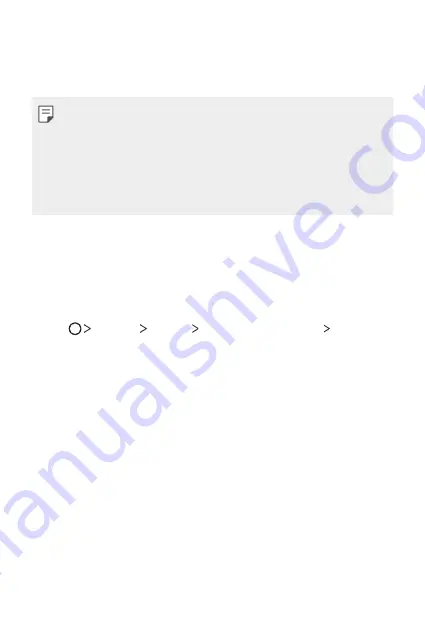
Basic Functions
49
Precautions for device encryption
You can use the
Secure start-up
lock on the lock screen to increase your
device’s protection level.
•
If
Secure start-up
is turned on and an incorrect password is entered
more than a specified number of times, the device will automatically do
factory data reset.
•
If you forget your lock screen password, must factory data reset to use
the device. Factory data reset will delete all data saved in the device.
•
Encryption takes place when the device boots for the first time after
factory data reset.
Memory card encryption
You can encrypt and protect data saved on the memory card. The
encrypted data in the memory card cannot be accessed from another
device.
1
Tap
Settings
General
Fingerprints & security
Encrypt SD
card
.
2
Read the on-screen overview of memory card encryption and then
tap
CONTINUE
to continue.
3
Select an option and tap
ENCRYPT NOW
:
•
New data encryption
: Encrypt only data that is saved on the
memory card after encryption.
•
Full encryption
: Encrypt all the data currently saved on the
memory card.
•
Exclude media files
: Encrypt all files, except for media files such as
music, photos and videos.
Summary of Contents for X MACH
Page 1: ...WERSJA POLSKA MFL69665401 1 0 www lg com ENGLISH USER GUIDE LG K600 ...
Page 13: ...Funkcje niestandardowe 01 ...
Page 25: ...Funkcje podstawowe 02 ...
Page 58: ...Przydatne aplikacje 03 ...
Page 89: ...Ustawienia telefonu 04 ...
Page 112: ...Dodatek 05 ...
Page 135: ...Custom designed Features 01 ...
Page 147: ...Basic Functions 02 ...
Page 180: ...Useful Apps 03 ...
Page 211: ...Phone Settings 04 ...
Page 233: ...Appendix 05 ...






























